خطأ تنشيط Windows 0x80070520 هو واحد من العديد أخطاء التنشيط يواجهها المستخدمون أثناء التبديل إلى كمبيوتر محمول أو كمبيوتر شخصي جديد أو الترقية إلى إصدار أحدث من Windows. إنه مرتبط بإصدار غير صحيح من Windows يتم تثبيته مسبقًا على جهاز ويوجد في الغالب على أجهزة الكمبيوتر المحمولة أو أجهزة الكمبيوتر الشخصية التي يشتريها تجار التجزئة أو مصنعي المعدات الأصلية. يقوم البائع بتثبيت Windows باستخدام مفتاح المنتج الافتراضي. يمكن استخدام هذا المفتاح فقط لتثبيت Windows ، وليس لتنشيط النسخة. لذلك عندما يستخدم المستخدم الجهاز ، فإنه يعرض ذلك ويندوز غير مفعل .

قد يظهر الخطأ أيضًا إذا كان هناك تغيير كبير في الأجهزة على النظام. يظهر الخطأ حتى بعد تشغيل مستكشف أخطاء تنشيط Windows ومصلحها .
رسالة الخطأ الكاملة تقول:
اكتمل استكشاف الأخطاء وإصلاحها
لا يمكننا تنشيط Windows على هذا الجهاز في الوقت الحالي. يمكنك محاولة التنشيط مرة أخرى لاحقًا أو الانتقال إلى المتجر لشراء Windows أصلي. (0x80070520).
لا يمكننا تنشيط Windows على هذا الجهاز.
تعرف على المزيد حول تنشيط Windows.
يمكنك تنشيط هذا الجهاز بالذهاب إلى المتجر وشراء نسخة أصلية من Windows.
إذا رأيت نفس رسالة الخطأ ، فسترشدك هذه المشاركة إلى كيفية حلها.
إصلاح خطأ تنشيط Windows 0x80070520
تأكد من أن إصدار Windows الأصلي المثبت على الجهاز أصلي ولم يتم تنشيطه باستخدام MAK أو KMS طُرق. تأكد أيضًا من أنك تفعيل الإصدار الصحيح من Windows (على سبيل المثال ، كان لديك Windows Pro ، ولكن أثناء إجراء التثبيت النظيف ، حددت عن طريق الخطأ إصدار Home ، مما أدى إلى حدوث الخطأ).
كيفية تمييز الملفات في نظام التشغيل windows 10
بمجرد أن تأخذ هذه الرعاية ، استخدم الطرق التالية لإصلاح رمز خطأ تنشيط Windows 0x80070520 على نظام التشغيل Windows 11/10:
- إعادة إنشاء ملف Tokes التنشيط
- قم بتنشيط Windows باستخدام موجه الأوامر.
- قم بتنشيط Windows باستخدام هاتفك
- أعد تنشيط Windows بعد تغيير الأجهزة.
- اتصل ببائع التجزئة أو OEM.
- اتصل بدعم Microsoft.
دعونا نرى هذه بالتفصيل.
1] إعادة إنشاء ملف Tokes التنشيط
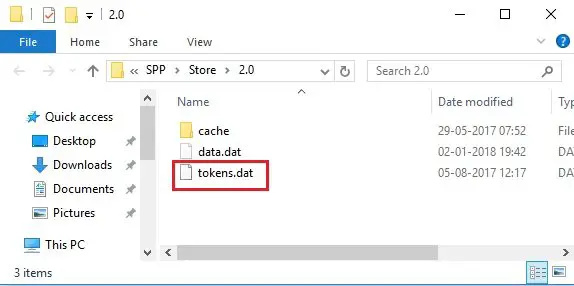
إعادة إنشاء ملف Tokens.dat أو رموز التنشيط على النظام ، بصرف النظر عما إذا كان تالفًا أو مفقودًا ، أو لم تتم ترقيته بنجاح.
2] قم بتنشيط Windows باستخدام موجه الأوامر
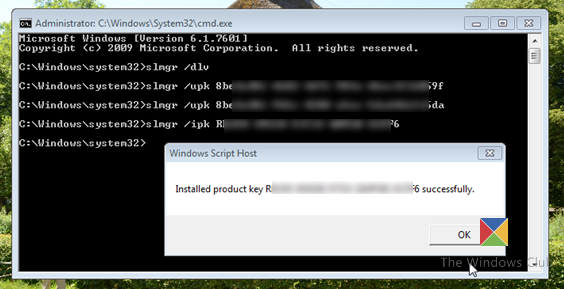
بعد ذلك ، حاول تنشيط Windows باستخدام موجه أوامر Windows ، إذا كان لديك مفتاح منتج صالح.
افتح موجه الأوامر باستخدام امتيازات المسؤول ، واكتب الأمر التالي واضغط على يدخل مفتاح.
slmgr.vbs /dlv
سيعرض الأمر أعلاه تفاصيل حول ترخيص Windows وحالة التنشيط. إذا رأيت ملف معرف التنشيط ، لاحظ ذلك.
الآن اكتب الأمر التالي في نفس نافذة موجه الأوامر واضغط على مفتاح Enter.
slmgr.vbs /upk [Activation ID]
إذا لم تتمكن من العثور على معرف التنشيط ، فما عليك سوى كتابة: slmgr.vbs /upk.
الأمر أعلاه سوف قم بإزالة أي مفتاح منتج تم تثبيته مسبقًا من جهازك. الآن اكتب الأمر التالي واضغط يدخل مرة أخرى:
slmgr /ipk [productkey]
سيقوم الأمر أعلاه بتنشيط Windows باستخدام مفتاح المنتج 5 × 5 الذي تقدمه.
3] قم بتنشيط Windows باستخدام هاتفك
يمكنك أيضا محاولة تنشيط Windows عبر الهاتف . تحتاج إلى الاتصال بـ Microsoft لهذا الغرض.
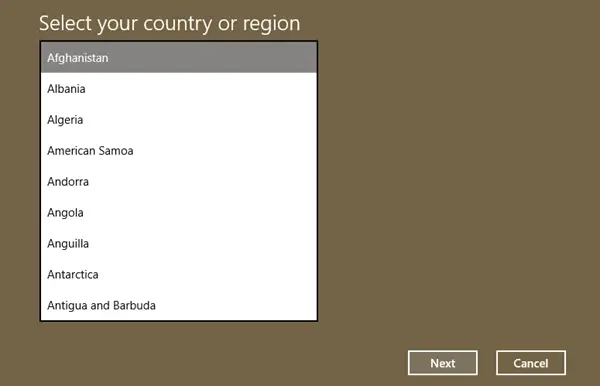
- يكتب ' استمع إلى 4 في مربع بدء البحث واضغط على Enter.
- حدد بلدك وانقر على 'التالي'.
- اترك هذه النافذة مفتوحة واتصل بالرقم المجاني لبلدك.
- سيعطيك النظام الآلي معرف تأكيد يجب أن تكون جاهزًا لتدوينه.
- اكتب معرف التأكيد هذا في المربع الموجود بالنافذة وانقر فوق 'تنشيط'.
4] إعادة تنشيط Windows بعد تغيير الأجهزة

قد يكون أحد الأسباب المحتملة للخطأ هو أ تغيير كبير في الأجهزة ، مثل اللوحة الأم. تقوم اللوحة الأم بتخزين مفتاح المنتج لنظام Windows. لذلك إذا كنت قد استبدلت اللوحة الأم مؤخرًا على جهاز الكمبيوتر أو الكمبيوتر المحمول ، فلن يعثر Windows على المفتاح ويرمي الخطأ.
لإصلاح ذلك ، يجب إعادة تنشيط Windows باستخدام ترخيص رقمي أو مفتاح منتج.
إذا كان لديك ترخيص رقمي ، فأضف حساب Microsoft الخاص بك واربط الحساب بمفتاح الترخيص على جهازك. ثم اذهب الى ابدأ> الإعدادات> النظام> التنشيط وانقر استكشاف الاخطاء . يختار لقد غيرت الأجهزة على هذا الجهاز مؤخرًا ، واتبع التعليمات التي تظهر على الشاشة لتنشيط Windows.
نوافذ مجانية لإلغاء التجزئة 10
إذا لم يكن لديك ترخيص رقمي ، فانتقل إلى ابدأ> الإعدادات> النظام> التنشيط> ترقية إصدار Windows الخاص بك وانقر على يتغير بجانب تغيير مفتاح المنتج خيار. ثم أدخل مفتاح المنتج لتنشيط Windows.
5] اتصل ببائع التجزئة أو OEM
إذا كنت تواجه مشكلات في التنشيط بعد شراء الكمبيوتر من بائع تجزئة أو الشركة المصنعة للمعدات الأصلية (OEM) ، فاتصل بالبائع واطلب مفتاح ترخيص لتنشيط نسخة Windows على جهازك.
6] اتصل بدعم Microsoft
إذا اشتريت Windows من Microsoft ، اتصل بدعم Microsoft لمزيد من المساعدة. يمكنك أيضًا الاتصال بـ Microsoft إذا لم يكن هناك ما يساعدك.
أتمنى أن تجد هذا مفيدًا.
يقرأ: إصلاح رمز خطأ تنشيط Windows 0xC004F012 .
لماذا لا يتم تنشيط Windows ولكنه يعرض الخطأ 0x80070520؟
إذا ظهر رمز الخطأ 0x80070520 بعد تشغيل مستكشف أخطاء التنشيط ومصلحها ، فربما تم تثبيت إصدار Windows 11/10 باستخدام مفتاح منتج افتراضي. لتنشيط Windows ، يجب أن يكون لديك مفتاح المنتج الخاص بنسخة Windows المثبتة على جهاز الكمبيوتر الخاص بك. اتصل ببائع التجزئة أو OEM للحصول على المفتاح.
كيف أصلح خطأ Windows الذي لا يمكننا تنشيطه؟
ابدأ بتشغيل مستكشف أخطاء التنشيط ومصلحها. سيساعدك في إصلاح مشكلات التنشيط الشائعة ، بما في ذلك تلك التي تظهر بعد تغيير الأجهزة. ثم قم باستكشاف الأخطاء وإصلاحها مرة أخرى باستخدام رمز الخطأ. على سبيل المثال، رمز الخطأ 0xC004C008 يقترح أن مفتاح المنتج الذي تحاول استخدامه لتنشيط Windows قد تم استخدامه بالفعل على جهاز كمبيوتر آخر. لإصلاح المشكلة ، تحتاج إلى شراء مفتاح منتج جديد.
اقرأ التالي: قم بتعطيل النافذة المنبثقة لتنشيط Windows التلقائي في Windows .






![خطأ Battle.net BLZBNTAGT000008A4 على الكمبيوتر الشخصي [ثابت]](https://prankmike.com/img/games/EF/battle-net-blzbntagt000008a4-error-on-pc-fixed-1.jpg)








